How to | グラフィックスを回転・拡大縮小・パンする方法
Wolframシステムにおけるグラフィックスの最も強力な部分のひとつにインタラクティブ機能がある.グラフィックスを回転・拡大縮小・パンすることによって,画像をあらゆる角度から理解することができ,このため,より完全な可視化を体験し,最高の視点からグラフィックスを提示することが可能となる.
回転,拡大縮小,パンに使える3Dグラフィックスを生成する以下のコマンドを評価する:
3Dグラフィックスを回転させるには,マウスを3Dグラフィックス上で動かし,カーソルの形が変わって回転が可能であることを示すようになったらクリックし,ドラッグする.
横方向に回転させるとグラフィックスは ![]() 軸の回りを移動し,上下に回転させると
軸の回りを移動し,上下に回転させると ![]() 軸がひっくり返る.これはViewPointオプションを変更することに対応している.
軸がひっくり返る.これはViewPointオプションを変更することに対応している.
修飾キーを使って,その他のアクションを可能にすることができる.回転の場合と同様,マウスを使ってインタラクションを動かす.
例えば,![]() を押して拡大縮小を可能にする.拡大縮小が可能である場合,3Dグラフィックスの上でカーソルは以下のような形をしている:
を押して拡大縮小を可能にする.拡大縮小が可能である場合,3Dグラフィックスの上でカーソルは以下のような形をしている:
インタラクティブに拡大縮小させることは,ViewAngleオプションを変更することに対応している.
グラフィックスをパンさせて変換することもできる.![]() を押してパンを可能にする.パンが可能である場合,3Dグラフィックスの上でカーソルは以下のような形をしている:
を押してパンを可能にする.パンが可能である場合,3Dグラフィックスの上でカーソルは以下のような形をしている:
パンが有効である場合に,マウスボタンを押し続けた状態で,マウスをドラッグしてグラフィックスの位置を変える.これは,ViewCenterオプションの2D要素を変更させることに対応している.
ParametricPlot3Dで生成されるグラフィックスのように,グラフィックスによっては,グラフィックスの上にカーソルが置かれたときにさらに別の回転モードを提供するものもある.
上と同じように,以下のコマンドを評価し,この別の回転モードを試してみるために使える3Dグラフィックスを生成する:
以下のスクリーンショットのように,カーソルをグラフィックスの端に置いて,別の回転モードを使えるようにする:
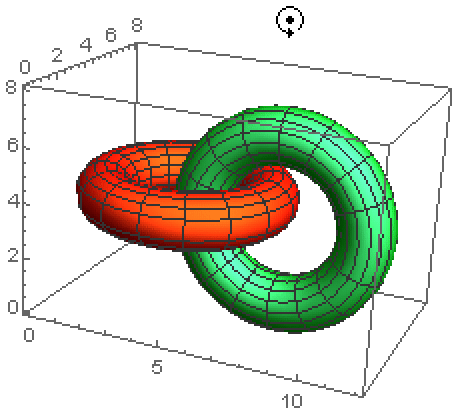
マウスボタンを押した状態で,円を描くようにマウスをドラッグする.これは,ViewVerticalオプションを変更することに対応している.
3Dグラフィックスを見るこれらのインタラクティブな方法を組み合せることは,グラフィックスの特定の関心領域を可視化するのに効果的な方法である.